データの損失を避けるために、 iPhone から iCloud に連絡先を同期している人も多いでしょう。新しい iPhone を購入したり、誤って連絡先を紛失したりした場合、iCloud から iPhone に連絡先をインポートするのは自然なことです。このガイドでは、iCloud から iPhone に連絡先を取得する方法を段階的に説明します。
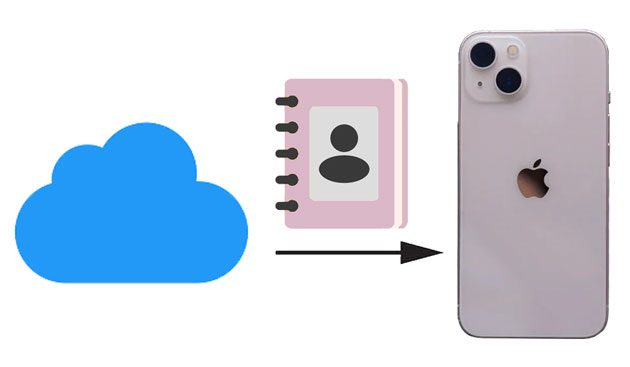
以前に古い iPhone から iCloud アカウントに連絡先を同期したとします。その場合は、新しい iPhone で同じ Apple ID にサインインし、iCloud の連絡先を iPhone に同期できます。ただし、iCloud アカウントの同期が有効になっていない場合、またはiCloud ストレージが不足している場合は、同期が完了しない可能性があります。
設定からiCloudからiPhoneに連絡先をインポートするにはどうすればよいですか?
ステップ 1. iPhone が安定した Wi-Fi ネットワークに接続されており、同じ Apple ID でサインインしていることを確認します。
ステップ2. iPhoneの「設定」を開き、自分の名前をタップし、「iCloud」をクリックします。
ステップ 3. 「連絡先」をオンにして、ポップアップから「結合」をクリックします。 iPhone の連絡先アプリへの iCloud 連絡先のダウンロードが開始されます。 ( iCloud の連絡先が同期しない?)

連絡先を含む iCloud バックアップ全体を iPhone に復元することもできます。新しい iPhone の既存のコンテンツと設定はすべて消去され、iCloud バックアップ ファイルによって上書きされることに注意してください。問題なければ、次の手順に進んでください。
iPhone の連絡先を iCloud から同期する方法は次のとおりです。
ステップ1. 古いiPhoneで「設定」を開き、自分の名前をタップして「iCloud」を選択します。次に、「iCloudバックアップ」をクリックし、「iCloudバックアップ」を有効にし、「今すぐバックアップ」をタップして、連絡先をiCloudにバックアップします。

ステップ 2. 新しい iPhone で、「設定」>「一般」>「リセット」<「すべてのコンテンツと設定を消去」>「iPhone を消去」をタップして操作を確認します。 ( iPhoneでは消去されないのですか?)

ステップ 3. iPhone を新しいものとしてセットアップします。 「アプリとデータ」画面に到達したら、「iCloudバックアップから復元」オプションをタップし、最新のバックアップファイルを選択して「復元」を押して、iCloudコンテンツをiPhoneにダウンロードします。

iCloudバックアップから復元したいが、iPhoneをリセットしたくないですか? Coolmuster iCloud Backup Recovery (iCloudバックアップ復元)を使用して簡単に実行することも、このステップバイステップ ガイドを読んでその方法を学ぶこともできます。
リセットせずにiCloudバックアップから復元する方法? [2つの簡単な解決策]iPhone をリセットしたくないが、iCloud から連絡先をインポートする必要がある場合は、まず連絡先ファイル (vCard) をコンピュータにダウンロードし、次にCoolmuster iOS Assistant (iPhoneデータ移行)を使用して iPhone にインポートできます。 iOSアシスタントは、連絡先を含む iPhone や iPad 上のさまざまなデータをユーザーが簡単に管理できるようにする、プロフェッショナルなiOSデバイス管理ツールです。この方法は、既存のデータを消去せずに連絡先を選択的に復元したいユーザーに適しています。
iOSアシスタントの主な機能:
iOSアシスタントを使用して iCloud から iPhone に連絡先を移動する方法は次のとおりです。
01ブラウザでiCloud Web サイトを開き、Apple ID でログイン > 「連絡先」に移動して「設定」(歯車アイコン)をクリック > 「すべて選択」を選択してすべての連絡先を選択するか、復元したい連絡先を手動で選択 > 「vCard をエクスポート」を選択して、選択したすべての連絡先を含む .vcf ファイルをコンピュータにダウンロードします。

02 iOSアシスタントをパソコンにダウンロードしてインストールし、USB ケーブルで iPhone を接続します。ソフトウェアによってデバイスが検出されると、メイン インターフェイスが次のように表示されます。ご覧のとおり、さまざまなファイル フォルダーがすべてメイン画面に整理されています。

03 [連絡先] 管理インターフェイスに移動し、[インポート] ボタンをクリックして、ダウンロードした vCard (.vcf) ファイルを選択します。確認されると、すべての連絡先がすぐに iPhone の連絡先リストに復元されます。

以上が、iCloud から iPhone に連絡先を取得する方法です。連絡先を iCloud にバックアップしたり、iCloud アカウントから iPhone に連絡先を復元したりすると便利です。 iCloud 連絡先に選択的にアクセスして復元したい場合は、 Coolmuster iOS Assistant (iPhoneデータ移行)役に立ちます。連絡先を安全にインポートするだけでなく、バックアップ管理もサポートしているため、より柔軟なソリューションとして推奨されています。
この投稿が役立つと思われる場合は、より多くの人と共有してください。
関連記事:
iCloud 連絡先にアクセスするにはどうすればよいですか?試してみることができる実証済みの 6 つの方法
iPhone の新しい電話番号の転送が機能しない: トラブルシューティング ガイド





